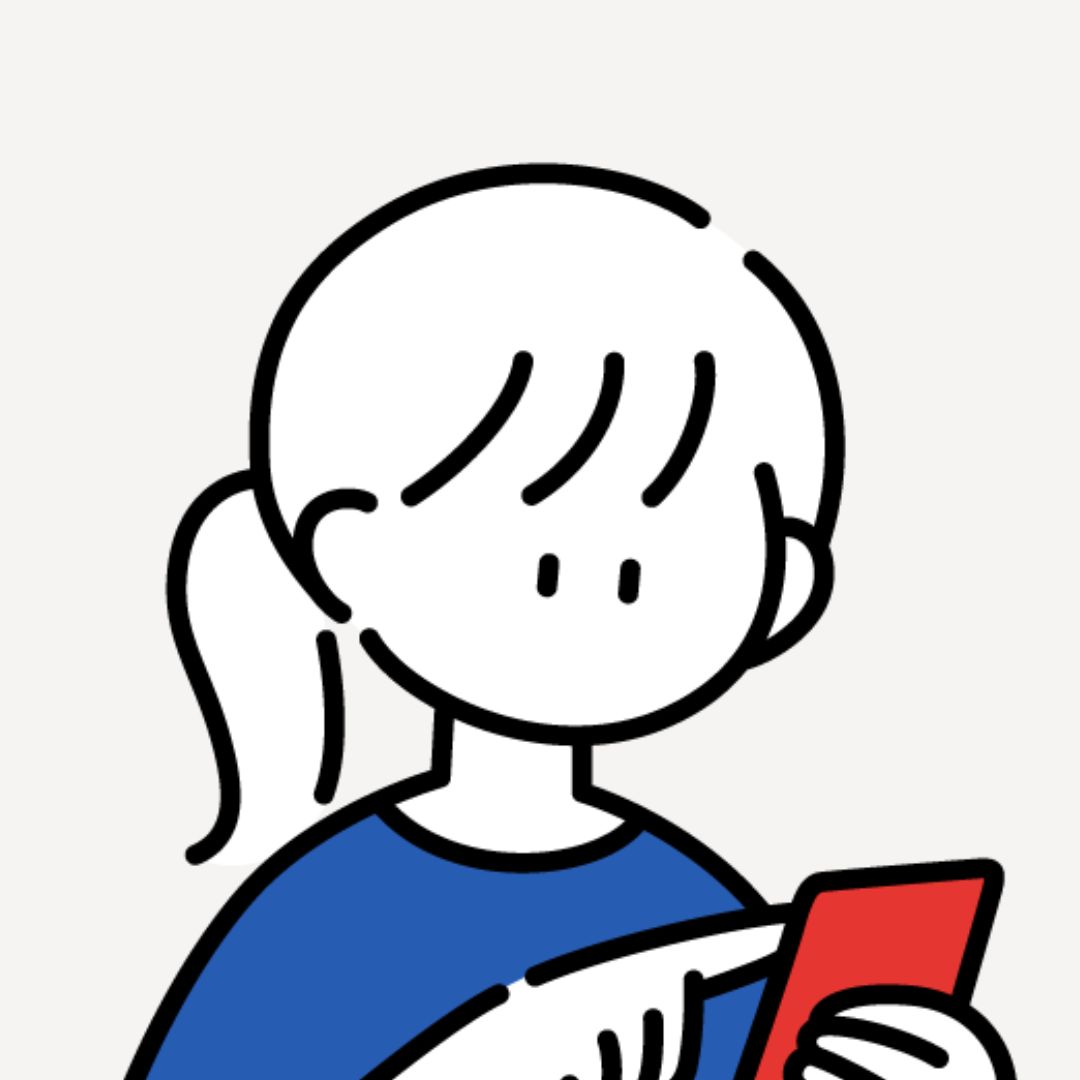
AI絵本を出版する流れを教えてください~

「30秒」ほどで、わかる内容にまとめたのでさっそく解説していきますね~
はじめに
こんにちは、アイです!
動画にコメントしていただきありがとうございます!
今回は「AI絵本を出版するまでの流れ」をまとめました!
今後も「最新のAIお得情報」を発信していくので
「AIよくわからん!」って人はフォローしておくと自然に情報が入ってきます!
※AI絵本を作る流れはインスタの動画をご参照ください。
AI絵本を出版する流れ
①まず右の「Publish on Amazon」をクリックします。
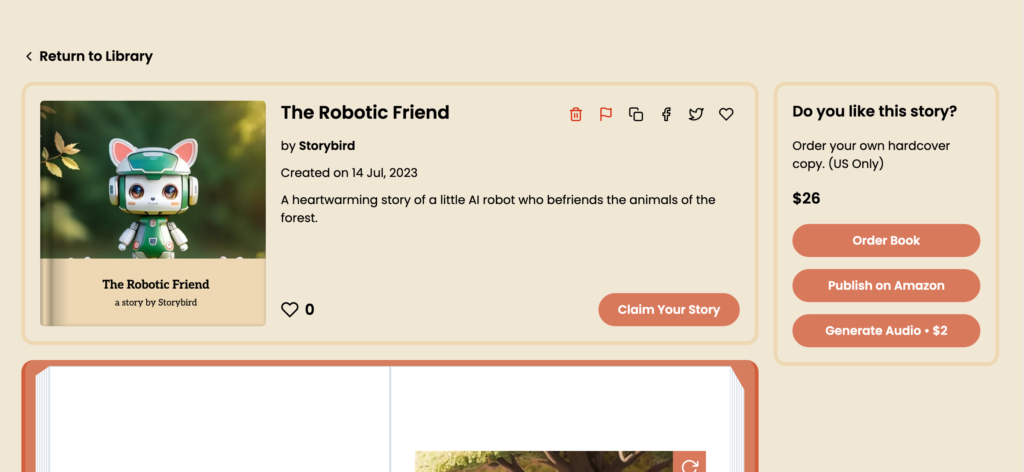
②次に「Claim now!」をクリックします。
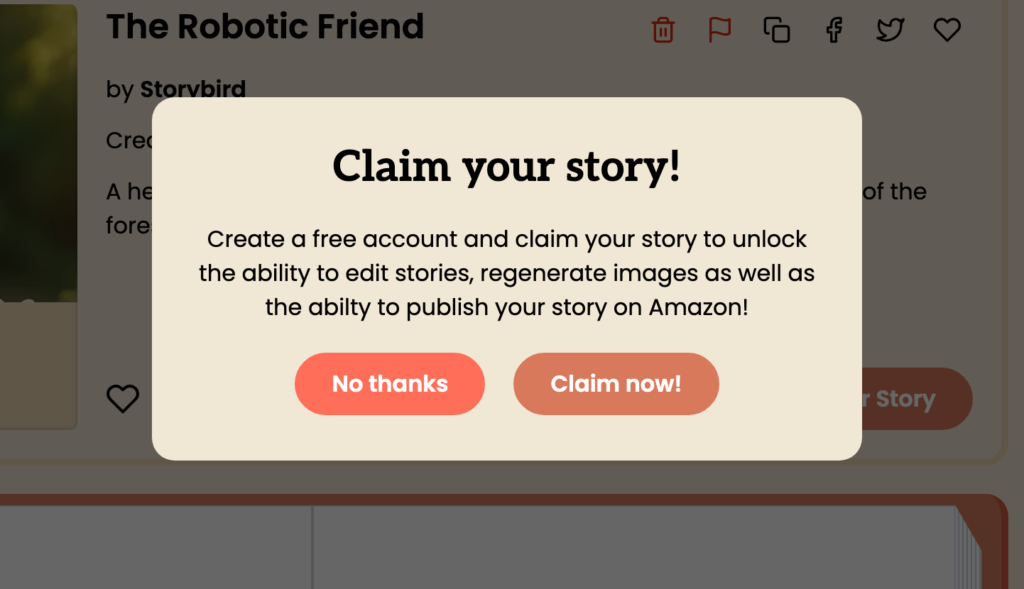
③そして最後に「Story claimed!」という画面が表示されたら完了です。
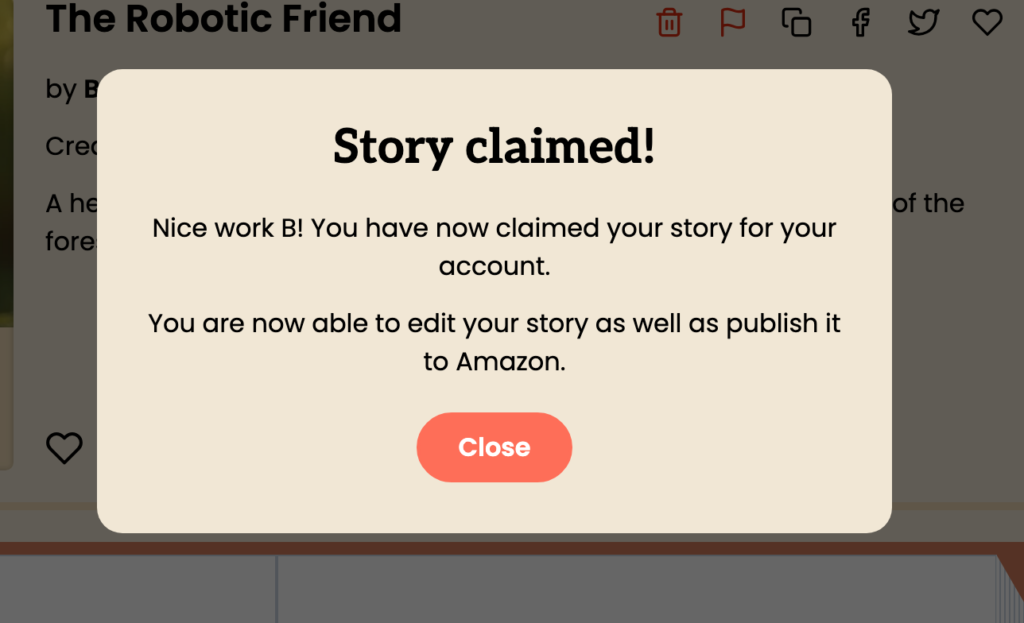
この時点では、まだ出品されていませんが、
手順としてはたったこれだけです。
この機能が完成した際にはストーリーで発信いたしますので、ぜひフォローしてチェックしておいてください!
今すぐ出品したい方向けの方法
この記事を今『早く教えろ!』って気持ちで読んでいらっしゃる相当な行動力をお持ちの方に向けて朗報です。
以下に『今すぐに出品する方法』に加えて、『よりハイクオリティな絵本を作るコツ』もお伝えしようと思います。
現在のAI絵本市場の状況として、アマゾンのランキングを見ていただければわかるように、 現在は数名程度の出品者しかおらず、気づいている人がほとんどいない市場のため、大大大チャンスと言えます。(僕自身数日前にすでに参入済み)
ですので、今のうちに行動すれば、将来この市場を独占することも可能だと思います!
これはどんなビジネス・副業においてもそうですが、
『99%は行動しない』
というのが実態です。みんな気づいても、チャンスだと分かっていても行動しません。
だからこそ、実行にさえ移しちゃえばあとはイージーゲームだったりします。
僕のフォロワーさんの中からグリとグラ(ちっちゃい頃すきでした)を超える絵本が生まれることを願っています。
今すぐ出品する方法としましては、
『Canvaで絵本をAmazon KDP(Kindle ダイレクト パブリッシング)から出版する』
以下が具体的な手順です。
- 絵本のテキストをコピー
- 画像をダウンロード
- Canvaで絵本を作成
- KDPで出版
①絵本のテキストをコピー
まずは動画で紹介した、Storiesで作成した絵本のテキスト部分を全てコピーし、エクセルなどのシートにページ順に貼り付けておきます。
ページが多すぎる場合は、経本を作成する時点で『20ページ以内で作成してください』などと命令しておくと程よいページ数になると思います。
②画像をダウンロード
画像部分を右クリックすることでページごとの画像を一枚一枚保存することが可能です。
テキストと同じように全て保存しておきましょう。
③Canvaで絵本を作成
先ほどコピーしたテキストと画像を添付している画像のように合わせていきます。
流れ:新規作成→画像をはアップロード→テキストボックスを配置し文章をペースト
全て完了したらダウンロード→PDF形式でダウンロードしましょう!
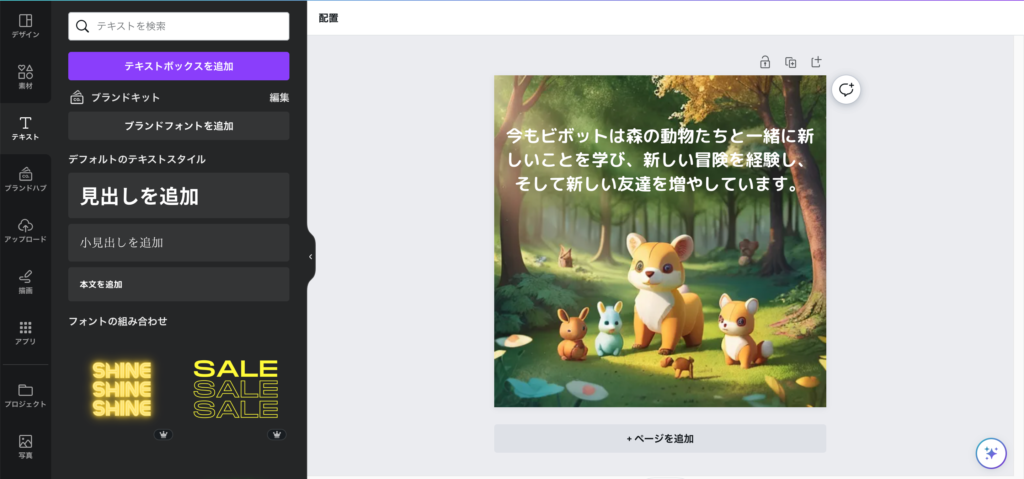
④KDPで出版する
こちらのフローに関しては下記サイトが参考になるかと思います。
簡単に説明すると…
1️⃣ Kindle Comic CreatorでKindle版の絵本を作成する(出版可能なmobi形式という特殊な形式に変更するためです)
2️⃣ KDPに登録する
3️⃣ 絵本を出版する
以上が『今すぐKindle絵本を出品する方法』です!
ワンタップで出版の機能が正式に実装されるまでは少し手間かもしれませんが、間違いなく先行者有利は得られると思います。
下記画像を見ての通り、現在トップの売上を同じ人が全て掻っ攫っている状態なんですよね…
今なら飽和していないので食い込めると思います!
次回からも『おすすめのAI副業術』『ChatGPT・AI活用術』
について発信していくので、ぜひお楽しみに…!


